Beispiele und Ressourcen
Diese Seite enthält Links zu Ressourcen, die Sie bei der Entwicklung Ihrer Anwendungen für Windows effizienter machen können. Es enthält Beispielanwendungen und Toolkits, Codebeispiele, die bestimmte Aufgaben, Funktionen und API-Nutzungsmuster demonstrieren, sowie Tools zur Verbesserung Ihrer Entwicklungsumgebung.
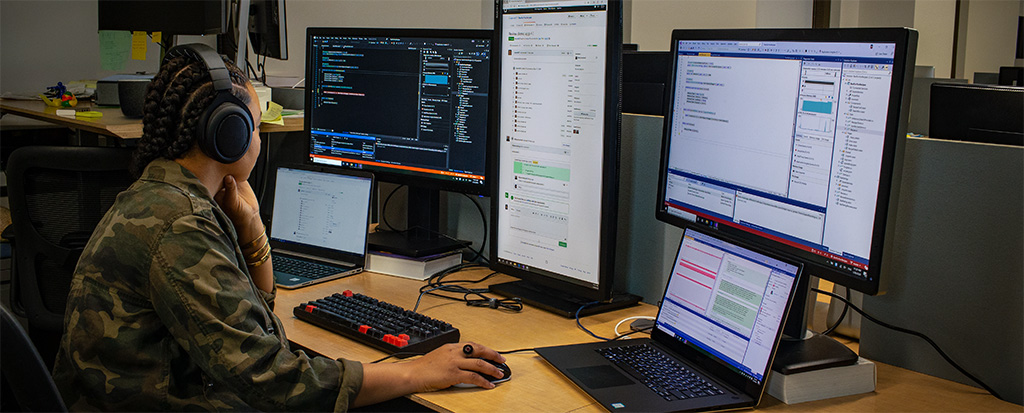
Beispiele für Galerieanwendungen
Die WinUI 3 Gallery App zeigt alle XAML UI Komponenten in einem interaktiven Format. Diese App ist die interaktive Ergänzung zu den Fluent Design Guidelines und enthält Beispiele für WinUI 3-Steuerelemente, Funktionen und Stile.
Sie können die App über den Microsoft Store beziehen oder den Quellcode auf GitHub unter microsoft/WinUI-Gallery herunterladen.
Eingabe und Kompositionskatalog
Verwenden Sie diese Beispielanwendung, um durch eine Sammlung von Beispielen zu blättern, die kreative Möglichkeiten zur Anpassung und Differenzierung Ihrer Anwendung aufzeigen, und sehen Sie sich dann den zugehörigen Code auf GitHub an, um zu sehen, wie er erstellt wurde. Es zeigt eine Vielzahl von Microsoft.UI.Composition und Microsoft.UI.Input APIs, die Bausteine, aus denen das Fluent Design System besteht.
Sie können die App über den Microsoft Store beziehen oder den Quellcode auf GitHub unter microsoft/WindowsCompositionSamples erhalten.
Toolkits und Hilfsmittel
Das Windows-Community-Toolkit ist eine Sammlung von Hilfsfunktionen, benutzerdefinierten Steuerelementen und App-Diensten. Es vereinfacht und veranschaulicht allgemeine Entwickleraufgaben beim Erstellen von Apps für Windows. Unter Erste Schritte mit dem Windows Community Toolkit finden Sie ausführliche Informationen zur Verwendung des Toolkits.
Sie können die Windows Community Toolkit Gallery App aus dem Microsoft Store herunterladen, um die Steuerelemente in einer tatsächlichen App zu sehen, oder den Quellcode auf GitHub unter CommunityToolkit/Windows herunterladen.
Template Studio for WinUI beschleunigt die Erstellung neuer WinUI-Anwendungen mithilfe einer assistentenbasierten Benutzeroberfläche. Es ist verfügbar, um Anwendungen mit C# und dem MVVM Toolkit zu erstellen.
Sie können die Erweiterung über den Visual Studio Marketplace beziehen oder den Quellcode auf GitHub unter microsoft/TemplateStudio herunterladen.
Wichtig
Template Studio for WinUI erstellt nur Anwendungen, die das Designmuster MVVM verwenden. Es unterstützt nicht die Erstellung von Anwendungen, die das Standard-Code-Behind-Muster verwenden.
Beispiele für Windows App SDK/WinUI 3
Die Beispiele in dieser Liste zeigen Funktionen des Windows App SDK und der WinUI 3. Sehen Sie sich unseren Beispielbrowser für einen umfangreicheren Katalog von Beispielen an.
Die meisten der in dieser Liste aufgeführten Beispiele enthalten Solution-Dateien (.sln), die in Visual Studio geöffnet werden können. Weitere Anweisungen finden Sie in Readme für die einzelnen Ressourcen.
Sie finden diese Beispiele im Haupt-Repository für Windows App SDK-Beispiele auf GitHub unter microsoft/WindowsAppSDK-Samples
Beispiele zur Veranschaulichen bestimmter Aufgaben
| Beispiel | Aufgabe |
|---|---|
| Aktivierung | Behandeln der App-Aktivierungstypen. App-Aktivierungs-APIs steuern die Art und Weise, wie Ihre App Aktivierungsarten wie Launch, File und Protocol behandelt. |
| App-Instanziierung | Bestimmen des Verhaltens bei Anwendungsinstanzierung. App-Instanzierungs-APIs steuern, ob Benutzer mehrere Instanzen Ihrer Anwendung gleichzeitig ausführen können. |
| Energiebenachrichtigungen | Verwenden Sie Statusbenachrichtigungen. Statusbenachrichtigungen ermöglichen es Ihnen, zu erkennen, wann das Gerät des Benutzers bestimmte Zustände eingibt, z. B. den Energiesparmodus. |
| Neu starten | Starten Sie Ihre App programmgesteuert neu. In diesem Beispiel werden die Neustart-APIs von Windows App SDK verwendet. |
| Ressourcenverwaltung | Passen Sie Ihre App an die Benutzer- und Geräteeinstellungen an. Mit MRT Core-Ressourcenverwaltungs-APIs können Sie die Ressourcenauslastung an bestimmte Situationen anpassen. |
| Deployment Manager | Rufen Sie die Bereitstellungs-API auf, um sicherzustellen, dass Windows-Anwendungsframeworkkomponenten auf dem neuesten Stand sind. |
| Installationsprogramm | Starten Sie das Windows App SDK-Installationsprogramm, ohne ein Konsolenfenster zu verwenden. |
| TextRendering mit DWriteCore | Rendern von Text mithilfe von DWriteCore-APIs. |
| Unverpackt | Windows App SDK-Bereitstellungshandbuch für frameworkabhängige Apps, die mit externem Speicherort verpackt oder entpackt sind, eine Alternative zur Architektur der App-Bereitstellung. |
| Dynamische Abhängigkeiten | Veranschaulicht die Techniken, die in der Verwendung der dynamischen Abhängigkeits-API zum Verweisen auf MSIX-Pakete zur Laufzeit gezeigt werden. |
| Pushbenachrichtigungen | Hinzufügen von Pushbenachrichtigungen zur App. Pushbenachrichtigungen können verwendet werden, um geräteeigene App-Benachrichtigungen an Benutzer zu senden. |
| App-Benachrichtigungen | Fügen Sie Ihrer App Popupbenachrichtigungen hinzu. Weitere Informationen finden Sie unter App-Benachrichtigungen. |
| Benutzerdefinierte Steuerelemente | Fügen Sie Ihrer App benutzerdefinierte C#/WinRT-Steuerelemente hinzu, indem Sie die Muster verwenden, die in der Erstellung von Komponenten für Windows-Runtime mit C#/WinRT veranschaulicht werden. |
| Windowing | Fügen Sie Ihrer App Fensterunterstützung hinzu, um neue Fenster zu erstellen/ auszublenden, Titelleisten anzupassen und vieles mehr. Weitere Informationen finden Sie unter Verwalten von App-Fenster. |
Entwicklungsumgebung
Wenn Sie die Schritte unter Erste Schritte mit WinUI ausgeführt haben, dann haben Sie Visual Studio bereits installiert und den Entwicklermodus aktiviert. Unter diesen Links finden Sie weitere Informationen zu diesen Tools, die über die Grundlagen hinausgehen.
Entwicklermodus
Windows verfügt über einen speziellen Modus für Entwickler, der die Sicherheitseinstellungen anpasst, damit Sie die Anwendungen, an denen Sie arbeiten, ausführen können. Weitere Informationen finden Sie unter Aktivieren Sie Ihr Gerät für die Entwicklung und Funktionen des Entwicklermodus und Debugging.
Visual Studio ist das bevorzugte Entwicklungstool vieler Windows-Entwickler und lässt Sie Projekte für Windows und viele andere Plattformen erstellen. Es ist eine leistungsstarke IDE, die Sie beim Schreiben, Debuggen und Bereitstellen Ihrer Apps helfen kann. Weitere Informationen über die vielen Möglichkeiten von Visual Studio finden Sie in der Visual Studio Dokumentation.
Visual Studio Code ist ein stark erweiterbarer Editor, der angepasst werden kann, um fast jede Art von Entwicklung zu unterstützen, die Sie sich vorstellen können. Es ist eine großartige Wahl zum Schreiben von Apps für Windows und andere Plattformen. Weitere Informationen finden Sie in der Dokumentation Visual Studio Code.
Weitere Tools
Diese zusätzlichen Tools helfen Ihnen, Ihre Entwicklungsumgebung unter Windows einzurichten.
Dev Home
Das mit Windows 11 eingeführte Dev Home ist ein Dashboard, das schnellen Zugriff auf die Tools bietet, die Sie für die Entwicklung von Anwendungen für Windows benötigen.
Dev Drive
Um gängige Entwicklungsaufgaben zu beschleunigen, können Sie ein speziell formatiertes Laufwerk (ein Dev Drive) erstellen, auf dem Sie Ihre Projekte speichern.
Windows-Terminal
Windows Terminal ist eine moderne Host-Anwendung für die bereits bekannten Befehlszeilen-Shells wie Command Prompt, PowerShell und Bash (über WSL).
Windows-Subsystem für Linux (WSL)
Mit WSL können Sie Linux-Verteilungen unter Windows ausführen. Das ist eine hervorragende Möglichkeit, Open Source-Tools zum Entwickeln von Apps für Windows zu verwenden.
Dokumentation zur Sprache
Die meisten WinUI-Anwendungen sind in C# oder C++ geschrieben. Diese Leitfäden enthalten Artikel, Tutorials und Codebeispiele, die Ihnen den Einstieg in diese Sprachen erleichtern.
Nächste Schritte
Jetzt ist auch ein guter Zeitpunkt, um ein Entwicklerkonto zu erstellen. Dadurch können Sie Ihre Apps unter anderem im Microsoft Store veröffentlichen. So machen Sie das: Erstellen Sie ein Entwicklerkonto
Siehe auch:
Windows developer
